Win7系统的文件夹选项怎么打开
发布时间:2016-12-02 19:22
相关话题
windows7的功能十分的强大,都些人不知道Win7系统的文件夹选项怎么打开?下面大家跟着小编一起来了解一下Win7系统的文件夹选项是怎么打开的吧。
Win7系统的文件夹选项打开方法一:开始菜单栏进入
11、打开开始菜单栏,电脑关机所在的菜单界面,图标在电脑任务栏的左下角。找到控制面板,点击进入

22.控制面板打开如下图,找到工具图标,即箭头所指方向

33、工具菜单显示如下,最后一个文件夹选项,就是我们要找的地方了。鼠标左键点击即可

44、点击后,文件夹选项显示界面如下图,有需要更改的话,按下面的描述进行勾选

Win7系统的文件夹选项打开方法二:桌面图标
1、在桌面找到【我的电脑】图标,双击打开
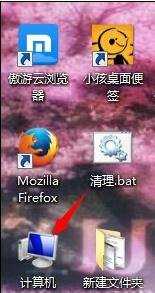
2、打开后显示如下图,根据箭头所指方向找到工具图标,后面的步骤就和第一个方法中的第三步一样了。

Win7系统的文件夹选项打开方法三:文件夹进入
1、桌面上没有我的电脑图标,有文件夹的亲可以试试这个方法,找到文件夹双击打开

22、看到如下界面,找到工具图标。打开,之后的步骤一样


Win7系统的文件夹选项怎么打开的评论条评论